局域网内服务器搭建与配置
公司局域网如何组建 公司局域网搭建方法

公司局域网如何组建公司局域网搭建方法公司局域网如何组建公司局域网搭建方法一、概述组建一个完善的公司局域网对于提高办公效率和数据安全性非常重要。
本文档将详细介绍如何组建公司局域网的方法和步骤。
二、前期准备1·网络规划在组建公司局域网之前,需要进行网络规划。
确定需要覆盖的区域、网络拓扑结构,以及网络设备的选择和位置安排。
2·设备购买根据网络规划的结果,购买所需的网络设备,包括路由器、交换机、防火墙等。
3·网络线缆布线根据网络规划确定的网络拓扑结构,进行网络线缆的布线工作。
确保网络线缆的质量和连接稳定性。
三、局域网设备设置1·路由器设置将路由器连接到公司的宽带接入设备,配置路由器的基本参数,如IP地质、子网掩码、网关等。
2·交换机设置将交换机接入路由器,并配置交换机的基本参数,如VLAN划分、端口设置等。
3·防火墙设置将防火墙接入路由器并进行配置,设置防火墙策略、访问控制等,保护公司网络的安全。
四、局域网服务配置1·DHCP服务器设置配置局域网内的DHCP服务器,为局域网内的设备分配IP地质和其他网络参数,减少手工配置的工作量。
2·DNS服务器设置配置局域网内的DNS服务器,提供域名解析服务,方便员工访问互联网和内部资源。
3·文件共享设置设置文件共享服务,使员工可以在局域网内共享文件和资料,提高工作协作效率。
4·邮件服务器设置配置公司的邮件服务器,提供企业内部邮件通信的服务,确保邮件的安全和稳定性。
五、网络安全设置1·访问控制配置访问控制列表(ACL)和网络地质转换(NAT)等,控制网络流量和对外访问。
2·防设置安装和配置防软件,定期更新库,确保网络和计算机的安全。
3·安全策略制定和实施网络安全策略,包括密码策略、访问控制策略等,保护公司网络不受未授权访问。
六、网络监控和故障排除1·网络监控设置安装和配置网络监控工具,实时监测网络设备的运行状态和网络流量,及时发现和解决问题。
FileZilla局域网FTP服务器快速搭建
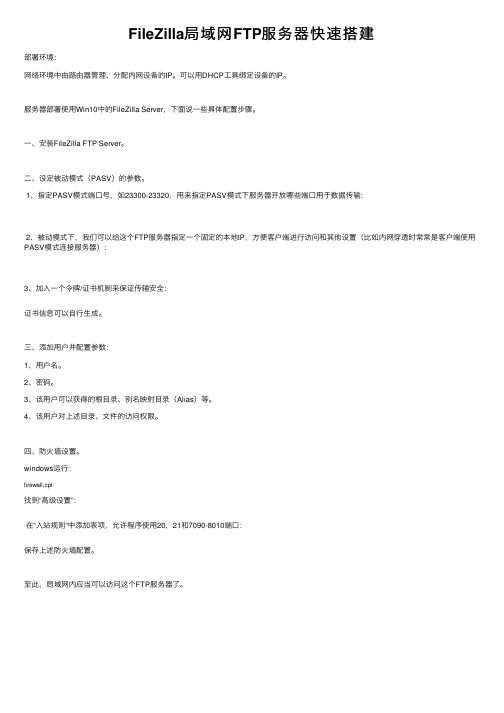
FileZilla局域⽹FTP服务器快速搭建
部署环境:
⽹络环境中由路由器管理、分配内⽹设备的IP。
可以⽤DHCP⼯具绑定设备的IP。
服务器部署使⽤Win10中的FileZilla Server,下⾯说⼀些具体配置步骤。
⼀、安装FileZilla FTP Server。
⼆、设定被动模式(PASV)的参数。
1、指定PASV模式端⼝号,如23300-23320,⽤来指定PASV模式下服务器开放哪些端⼝⽤于数据传输:
2、被动模式下,我们可以给这个FTP服务器指定⼀个固定的本地IP,⽅便客户端进⾏访问和其他设置(⽐如内⽹穿透时常常是客户端使⽤PASV模式连接服务器):
3、加⼊⼀个令牌/证书机制来保证传输安全:
证书信息可以⾃⾏⽣成。
三、添加⽤户并配置参数:
1、⽤户名。
2、密码。
3、该⽤户可以获得的根⽬录、别名映射⽬录(Alias)等。
4、该⽤户对上述⽬录、⽂件的访问权限。
四、防⽕墙设置。
windows运⾏:
firewall.cpl
找到“⾼级设置”:
在“⼊站规则”中添加表项,允许程序使⽤20,21和7090-8010端⼝:
保存上述防⽕墙配置。
⾄此,局域⽹内应当可以访问这个FTP服务器了。
局域网组建方法解析基于软件定义网络(SDN)的局域网搭建步骤
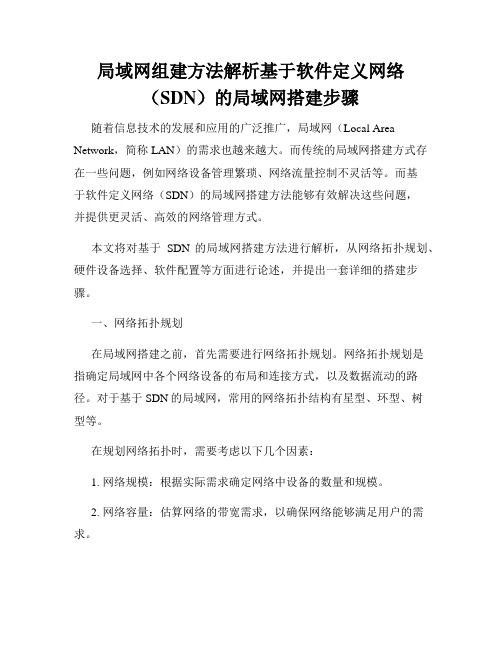
局域网组建方法解析基于软件定义网络(SDN)的局域网搭建步骤随着信息技术的发展和应用的广泛推广,局域网(Local Area Network,简称LAN)的需求也越来越大。
而传统的局域网搭建方式存在一些问题,例如网络设备管理繁琐、网络流量控制不灵活等。
而基于软件定义网络(SDN)的局域网搭建方法能够有效解决这些问题,并提供更灵活、高效的网络管理方式。
本文将对基于SDN的局域网搭建方法进行解析,从网络拓扑规划、硬件设备选择、软件配置等方面进行论述,并提出一套详细的搭建步骤。
一、网络拓扑规划在局域网搭建之前,首先需要进行网络拓扑规划。
网络拓扑规划是指确定局域网中各个网络设备的布局和连接方式,以及数据流动的路径。
对于基于SDN的局域网,常用的网络拓扑结构有星型、环型、树型等。
在规划网络拓扑时,需要考虑以下几个因素:1. 网络规模:根据实际需求确定网络中设备的数量和规模。
2. 网络容量:估算网络的带宽需求,以确保网络能够满足用户的需求。
3. 安全性:考虑网络的安全性需求,设置适当的网络安全策略和防火墙。
4. 可靠性:保证网络的高可用性,通过冗余设置和备份技术提高网络的可靠性。
二、硬件设备选择在局域网搭建过程中,选择合适的硬件设备也是非常关键的一步。
根据SDN的特点,我们需要选购兼容SDN的交换机、路由器等设备。
1. 交换机:选择支持OpenFlow协议的交换机,以实现对交换机的集中管理和控制。
2. 路由器:选择支持OpenFlow协议的路由器,以实现对路由器的集中管理和控制。
3. 控制器:选择符合SDN架构的控制器,用于对SDN网络中的交换机和路由器进行管理和控制。
除了上述核心设备外,还可以考虑使用SDN应用交换机、SDN网络监控设备等增强局域网的功能和性能。
三、软件配置在硬件设备选购完成后,需要进行软件配置,以建立基于SDN的局域网。
1. 安装控制器软件:根据控制器的类型,将控制器软件安装在指定的服务器上。
公司局域网的创建方法

公司局域网的创建方法1. 网络规划1.1 IP地址分配方案- 内部网络IP段选择:根据公司规模和需求确定内部网络使用的私有IP地址范围,常用的是10.x.x.x、172.16-31.x.x以及192.168.x.x。
- 子网掩码设置:根据实际需要设定子网掩码,一般为255.255.xxx.xxx。
1.2 设备选型与布置计划- 路由器选择:考虑到带宽要求和安全性等因素,选择适合企业使用场景的路由器,并进行位置布置计划。
- 交换机选购与配置:按照办公区域大小和连接数量来决定所需交换机个数,并对其进行正确配置。
2.硬件准备工作2.1服务器采购:根据公司具体情况(如用户量、应用服务类型)采购相应功能强大且稳定可靠的服务器。
2.2防火墙设施建立:在互联接口处加装防火墙,并将外界入侵隔离在外.3 .软件环境搭建3-1操作系统安装:安装好操作系统后 , 对各种驱动程序进行安装配置,以保证各种硬件设备的正常工作.3-2数据库软件安装:安装数据库服务器 , 并进行相应设置和优化.3-3 网络服务搭建:按照实际需求,选择合适的网络服务(如Web、FTP 等),并进行正确配置。
4.局域网连接与测试4-1局域网内部机器之间互联接口调试:对于在同一交换机下或不同交换机但属于一个VLAN中的计算机可以通过ping命令来检测其连通性。
4-2远程访问功能开启及测试:配置远程桌面协议(RDP) 或者其他相关程序,对外提供远程管理操作5.网络监控与维护在完成上述步骤后,需要定期对公司局域网进行监控和维护。
这包括以下方面:- 监视流量情况:使用专业的网络监控工具来分析流量,并根据结果做出必要调整。
- 更新防火墙规则:随时更新防火墙规则以确保系统安全性。
- 备份数据:定期备份重要数据以避免意外丢失。
本文档涉及附件:1. IP地址分配方案表2. 设备选型与布置计划图本文所涉及的法律名词及注释:1. IP地址:Internet Protocol Address,互联网协议地址。
_局域网内服务器搭建与配置
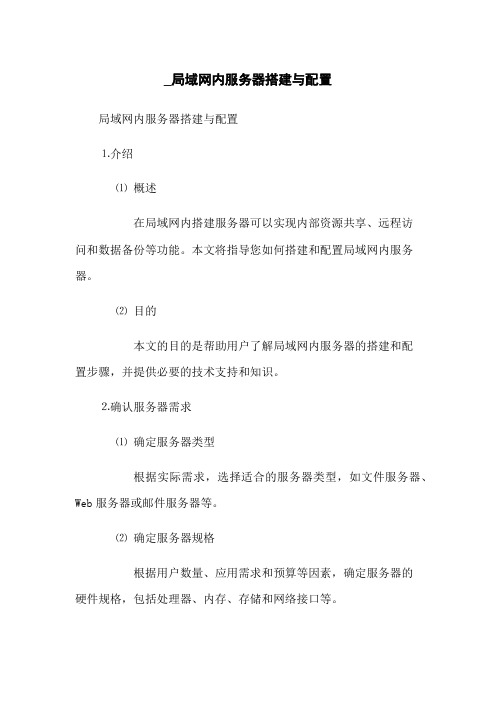
_局域网内服务器搭建与配置局域网内服务器搭建与配置⒈介绍⑴概述在局域网内搭建服务器可以实现内部资源共享、远程访问和数据备份等功能。
本文将指导您如何搭建和配置局域网内服务器。
⑵目的本文的目的是帮助用户了解局域网内服务器的搭建和配置步骤,并提供必要的技术支持和知识。
⒉确认服务器需求⑴确定服务器类型根据实际需求,选择适合的服务器类型,如文件服务器、Web服务器或邮件服务器等。
⑵确定服务器规格根据用户数量、应用需求和预算等因素,确定服务器的硬件规格,包括处理器、内存、存储和网络接口等。
⒊安装操作系统⑴准备安装媒体或购买适合服务器的操作系统安装光盘或镜像文件。
⑵安装操作系统将安装媒体插入服务器并按照提示完成操作系统的安装。
⒋网络配置⑴设定静态IP地质在操作系统中设置服务器的静态IP地质,确保服务器可以在局域网内被其他设备找到。
⑵配置网络防火墙根据安全需求,配置服务器的网络防火墙以保护服务器免受未经授权的访问。
⒌安装和配置服务器应用程序⑴选择合适的服务器应用程序根据服务器的用途选择适合的应用程序,如Apache、Nginx或Microsoft Exchange等。
⑵安装应用程序或购买选择的应用程序,并按照其官方文档进行安装。
⑶配置应用程序根据实际需求和应用程序的要求,对应用程序进行配置,包括设置访问权限、配置数据库和备份策略等。
⒍数据备份和恢复策略⑴设定定期备份计划根据业务需求,制定合理的数据备份计划,包括备份频率和保留时间等。
⑵选择合适的备份方案根据数据量和复杂性,选择合适的备份工具和方法,如磁盘备份、网络备份或云备份等。
⑶恢复数据在数据丢失或损坏的情况下,按照备份策略进行数据恢复操作。
⒎安全配置⑴设定登录认证设置服务器的登录认证机制,如用户名和密码、密钥认证或双因素认证等。
⑵更新和维护安全补丁定期更新操作系统和应用程序的安全补丁,以防止已知漏洞被利用。
⑶监控安全事件配置安全监控系统以检测和响应潜在的安全事件,并采取相应的措施。
如何实现局域网内的网站搭建
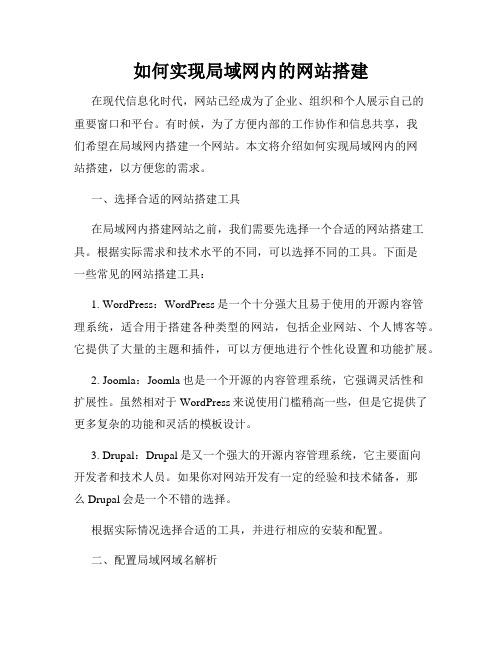
如何实现局域网内的网站搭建在现代信息化时代,网站已经成为了企业、组织和个人展示自己的重要窗口和平台。
有时候,为了方便内部的工作协作和信息共享,我们希望在局域网内搭建一个网站。
本文将介绍如何实现局域网内的网站搭建,以方便您的需求。
一、选择合适的网站搭建工具在局域网内搭建网站之前,我们需要先选择一个合适的网站搭建工具。
根据实际需求和技术水平的不同,可以选择不同的工具。
下面是一些常见的网站搭建工具:1. WordPress:WordPress是一个十分强大且易于使用的开源内容管理系统,适合用于搭建各种类型的网站,包括企业网站、个人博客等。
它提供了大量的主题和插件,可以方便地进行个性化设置和功能扩展。
2. Joomla:Joomla也是一个开源的内容管理系统,它强调灵活性和扩展性。
虽然相对于WordPress来说使用门槛稍高一些,但是它提供了更多复杂的功能和灵活的模板设计。
3. Drupal:Drupal是又一个强大的开源内容管理系统,它主要面向开发者和技术人员。
如果你对网站开发有一定的经验和技术储备,那么Drupal会是一个不错的选择。
根据实际情况选择合适的工具,并进行相应的安装和配置。
二、配置局域网域名解析在局域网内搭建网站时,我们通常需要为网站配置一个域名,以方便用户在浏览器中访问。
但是由于局域网内的设备并没有公网IP地址,所以我们需要进行一些配置。
1. 在局域网的路由器上进行内网穿透配置:如果你有一台公网IP的服务器,那么可以将路由器的端口映射到服务器上。
通过访问服务器的公网IP和端口,就可以访问局域网内的网站。
2. 使用内部DNS服务器进行域名解析:在局域网内搭建一个DNS服务器,将网站的域名解析到服务器的局域网IP地址上。
这样,局域网内的设备就可以通过域名访问网站。
根据实际情况选择合适的方式进行配置,并确保域名解析的准确性和稳定性。
三、设置网站的IP和端口在局域网内搭建网站时,我们需要为网站配置一个局域网IP地址和端口。
局域网组建的网络服务配置指南
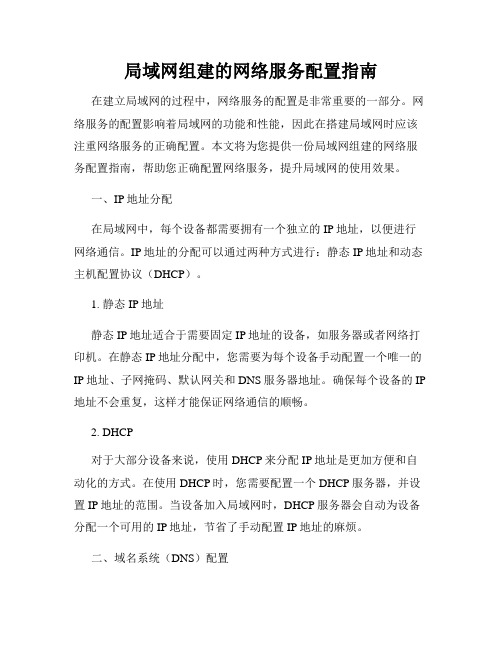
局域网组建的网络服务配置指南在建立局域网的过程中,网络服务的配置是非常重要的一部分。
网络服务的配置影响着局域网的功能和性能,因此在搭建局域网时应该注重网络服务的正确配置。
本文将为您提供一份局域网组建的网络服务配置指南,帮助您正确配置网络服务,提升局域网的使用效果。
一、IP地址分配在局域网中,每个设备都需要拥有一个独立的IP地址,以便进行网络通信。
IP地址的分配可以通过两种方式进行:静态IP地址和动态主机配置协议(DHCP)。
1. 静态IP地址静态IP地址适合于需要固定IP地址的设备,如服务器或者网络打印机。
在静态IP地址分配中,您需要为每个设备手动配置一个唯一的IP地址、子网掩码、默认网关和DNS服务器地址。
确保每个设备的IP 地址不会重复,这样才能保证网络通信的顺畅。
2. DHCP对于大部分设备来说,使用DHCP来分配IP地址是更加方便和自动化的方式。
在使用DHCP时,您需要配置一个DHCP服务器,并设置IP地址的范围。
当设备加入局域网时,DHCP服务器会自动为设备分配一个可用的IP地址,节省了手动配置IP地址的麻烦。
二、域名系统(DNS)配置DNS是将域名解析成IP地址的系统,是局域网中进行网址访问的基础。
在局域网中正确配置DNS服务器是非常重要的。
有两种方式可以进行DNS服务的配置:本地DNS服务器和公共DNS服务器。
1. 本地DNS服务器本地DNS服务器可以缓存经常访问的域名解析结果,提高局域网内网址解析的速度。
您可以搭建一个本地DNS服务器,并设置为局域网内设备的首选DNS服务器。
确保DNS服务器的配置正确,以便设备能够顺利解析域名。
2. 公共DNS服务器如果您不希望自己搭建DNS服务器,也可以选择使用公共DNS服务器。
公共DNS服务器由互联网服务提供商提供,如谷歌DNS(8.8.8.8)、OpenDNS(208.67.222.222)等。
将公共DNS服务器配置为设备的DNS服务器,可以确保设备能够正常解析域名并访问互联网。
计算机网络常用服务器的安装与配置

计算机网络常用服务器的安装与配置1. Web服务器安装与配置:Web服务器是用来托管网站的服务器。
常见的Web服务器有Apache、Nginx和IIS。
安装和配置Web服务器的步骤如下:-然后,打开服务器配置文件,对其进行必要的修改,如指定网站的根目录、监听端口等。
-接下来,配置虚拟主机(如果需要)。
虚拟主机可以设置多个不同的网站在同一台服务器上。
- 最后,启动Web服务器并测试。
2.邮件服务器安装与配置:邮件服务器用于发送和接收电子邮件。
常见的邮件服务器有Postfix、Exim和Sendmail。
安装和配置邮件服务器的步骤如下:-然后,打开服务器配置文件,对其进行必要的修改,如设置域名、邮件转发等。
-接下来,配置用户账号和权限。
-最后,启动邮件服务器并测试。
3.文件服务器安装与配置:文件服务器用于存储和共享文件。
常见的文件服务器有Samba和FTP服务器。
安装和配置文件服务器的步骤如下:-然后,打开服务器配置文件,对其进行必要的修改,如设置共享目录、用户权限等。
-接下来,配置用户账号和权限。
-最后,启动文件服务器并测试。
4.数据库服务器安装与配置:数据库服务器用于存储和管理数据。
常见的数据库服务器有MySQL、Oracle和SQL Server。
安装和配置数据库服务器的步骤如下:-然后,打开服务器配置文件,对其进行必要的修改,如设置监听端口、安全设置等。
-接下来,配置数据库实例和用户账号。
-最后,启动数据库服务器并测试。
- 1、下载文档前请自行甄别文档内容的完整性,平台不提供额外的编辑、内容补充、找答案等附加服务。
- 2、"仅部分预览"的文档,不可在线预览部分如存在完整性等问题,可反馈申请退款(可完整预览的文档不适用该条件!)。
- 3、如文档侵犯您的权益,请联系客服反馈,我们会尽快为您处理(人工客服工作时间:9:00-18:30)。
共享权限
销售部1
销售部全 体员工
xiaoswd Xiaosht
xswd
财务部1 王五
Cwwd1
Cwwd1
全体员工拥有读写权限
销售部经理拥有 读写权限,其他 不共享 员工不可访问
财务部员工拥有读权限
财务部2 马六
Cwwd2 Cwwd3
Cwwd2 Cwwd3
财务部员工拥有读写权限 销售部员工拥有读权限
部门经理拥有完全权限 全体员工拥有读权限 但临时工没有任何权限
可编辑ppt
23
利用IIS架设单位内部Web服务器
掌握IIS6.0组件的安装与卸载; 掌握利用IIS6.0进行网站建立的方法; 掌握IIS6.0网站的配置和管理过程。
可编辑ppt
24
利用IIS架设单位内部Web服务器
安装Windows 2003 Server的PC计算机1台; 测试用计算机1台(Windows XP等系统均可); 以上两台计算机已连入校园网 。
工作组模式下的用户、组和文件管理
设计一小型网络,拥有3台计算机,这3台计 算机组成一个基于工作组的小型网络,现在需 要对这些计算机进行配置,一满足下列要求: 1. 公司内有5位员工,需要使用这些计算机,每 位用户的部门,用户帐户初始密码等信息如下 表所示。
可编辑ppt
7
工作组模式下的用户、组和文件管理
可编辑ppt
8
工作组模式下的用户、组和文件管理
2. 销售部有一台计算机,由销售部的3 位员工共用,财务部有两台计算机,由财 务部的两位员工各自使用。每台计算机都 有本部门的共享目录,设置合适的目录访 问权限,如下表所示。
可编辑ppt
9
工作组模式下的用户、组和文件管理
共享资源的权限分配
计算机 使用人 文件夹名 共享目录名 文件夹权限
用户帐户
部门 用户帐户名称 用户全名
描述
初始密码
销售部 Xiaosbjl源自张三销售部经理Xiaosbjl
销售部 Xiaosbyg1
李四
销售部员工
Xiaosbyg1
财务部
Caiwbjl
王五
财务部经理
Caiwbjl
财务部 Caiwbyg1
马六
财务部员工
Caiwbyg1
销售部 Xiaosbygl1
赵七 销售部员工(临时) Xiaosbygl1
项目七 :局域网内服务器搭建与配置
任务1:
Windows 网络操作系统安装与配 置
Windows 网络操作系统安装与配置
有一所院校,组建了学校的校园网,开发 了学院的主页,需要架设一台Web、FTP、 DNS、HCP等服务器来为校园网用户提供服 务,现需要选择并安装一种既安全又易于管 理的的网络操作系统。
可编辑ppt
15
项目七 :局域网内服务器搭建与配置
任务3:
架设单位内部DNS并提供域名解析服 务 利用IIS架设单位内部Web服务器
架设单位内部DNS并提供域名解析服务
有一所高等院校,组建学校的校园网并架设单位内 部的Web服务器和FTP,同时单位内部的计算机接入 互联网,现需要安装并配置一台DNS服务器为校园网 内部的用户提供DNS服务,使用户能够使用域名访问 单位内部的Web网站和FTP服务器以及互联网上的各 个网站。
可编辑ppt
11
工作组模式下的用户、组和文件管理
PC计算机3台,安装有Windows Server 2003 操 作系统,作为独立服务器,每台计算机的磁盘 中有NTFS和FAT32文件系统的分区; 交换机1台; 直通线3条。
可编辑ppt
12
工作组模式下的用户、组和文件管理
财务部1
销售部1 销售部2
可编辑ppt
2
Windows 网络操作系统安装与配置
学会在一台PC计算机上全新安装Windows Server 2003。
可编辑ppt
3
Windows 网络操作系统安装与配置
PC计算机1台 ;
Windows 2003 ServerStandard Edition简体中文标准版安装光盘。
可编辑ppt
可编辑ppt
10
工作组模式下的用户、组和文件管理
学会在Windows 2003 Server中创建用户帐户;
学会在Windows 2003 Server中创建组帐户; 掌握在Windows 2003 Server中为用户帐户分配权限; 掌握在Windows 2003 Server中创建共享并使用共享。
可编辑ppt
17
架设单位内部DNS并提供域名解析服务
掌握DNS服务器的安装方法 ; 掌握正向和反向查找区域的建立方法; 掌握DNS服务器的测试方法 。
可编辑ppt
18
架设单位内部DNS并提供域名解析服务
安装Windows 2003 Server的PC计算机2台; 一台作DNS服务器,一台作Web服务器;
可编辑ppt
21
架设单位内部DNS并提供域名解析服务
步骤5:在正向查找区域建立主要区域; 步骤6:在主要区域内新建资源记录; 步骤7:建立反向区域; 步骤8:DNS服务器的维护; 步骤9:测试配置的DNS服务器。
可编辑ppt
22
利用IIS架设单位内部Web服务器
有一所高等院校,组建了学校的校园网, 开发了学院的主页,需要架设一台Web服务 器来运行学院的主页,为学校内部和互联网 用户提供浏览服务。
4
Windows 网络操作系统安装与配置
步骤1:用光盘启动系统 步骤2:按照提示进行按照,在安装过程中创建分 区、格式化磁盘、输入密钥、选择授权模式等 步骤3:设置TCP/IP地址 步骤4:测试服务器和客户端的连通性。
可编辑ppt
5
项目七 :局域网内服务器搭建与配置
任务2:
工作组模式下的用户、组和文件管理
Windows Windows XP计算机2台;
以上两台计算机已连入校园网。
可编辑ppt
19
架设单位内部DNS并提供域名解析服务
上联校园网
PCA
DNS服务器
PCB Web服务器 DNS配置网络拓扑图
可编辑ppt
20
架设单位内部DNS并提供域名解析服务
步骤1:硬件连接; 步骤2:设置IP地址及测试连通性; 步骤3:安装DNS服务器; 步骤4:DNS服务器的设置;
可编辑ppt
13
工作组模式下的用户、组和文件管理
步骤1:更改计算机名; 步骤2:创建本地用户帐户; 步骤3:创建组帐户; 步骤4:设置本地安全策略; 步骤5:新用户帐户使用;
可编辑ppt
14
工作组模式下的用户、组和文件管理
步骤6:设置文件夹权限; 步骤7:设置共享权限; 步骤8:禁止从本机登录; 步骤9: 访问共享文件夹。
